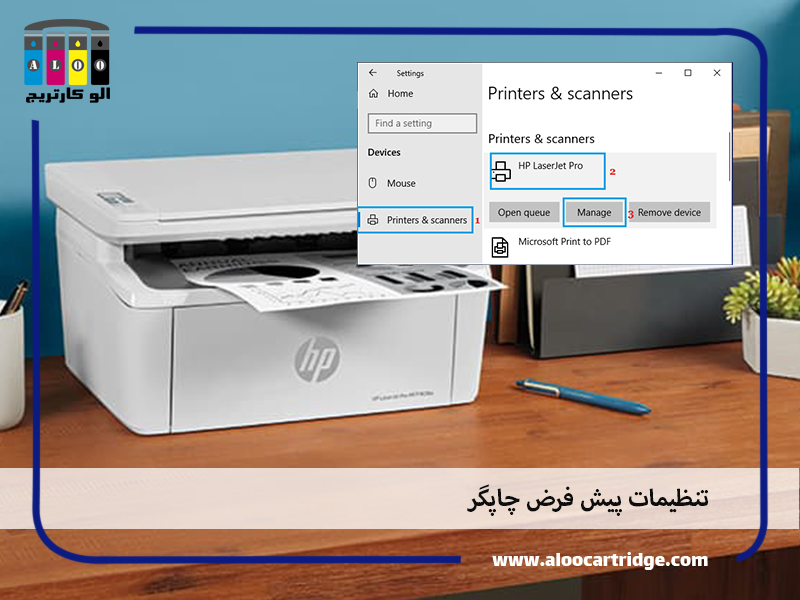استفاده بهینه از یک دستگاه چاپگر مستلزم آگاهی از تمام تنظیمات آن است تا بتوان فایلهای خود را در بهترین کیفیت و رزولیشن به چاپ رساند. تنظیمات رنگ چاپگر یکی از مهمترین این تنظیمات است و در رنگ و جلوه فایل تاثیر قابل توجهی دارد. شایان ذکر است که رنگ یکی از مهمترین فاکتورهای انتخاب یک پرینتر محسوب میشود، پس چنانچه بهدنبال خرید یک پرینتر استاندارد و قابل قبول هستید حتما پیش از هر چیز آموزشهای لازم در خصوص معرفی تنظیمات رنگ پرینتر را مطالعه و بهترین مورد آن را انتخاب کنید. در این مقاله از سری مقالات الوکارتریج به جزئیات تنظیمات رنگ چاپگر یا پرینتر بیشتر میپردازیم، با ما باشید.
با تنظیم رنگ پرینتر کیفیت چاپ آن را بالا ببرید
فراموش نکنید که تنها نباید به خرید دستگاه چاپگر بسنده و با تنظیمات پیش فرض کارخانه آن را راهاندازی کرد. این دستگاه هم مانند اغلب دستگاههای الکترونیکی به تنظیماتی از جمله تنظیمات رنگ نیاز دارد تا نیاز شما را بهخوبی برآورده کند. بهطور کلی میتوان تنظیمات رنگ پرینتر را در دو دسته زیر تقسیم و معرفی کرد:
حالت چاپ اقتصادی یا Draft mode
ممکن است حجم چاپ شما بسیار بالا و در عین حال کیفیت آن اولویت داشته باشد. بدون شک در این شرایط پرینتر فشار زیادی را متحمل خواهد شد و جوهر کارتریج زودتر از آنچه فکر کنید تمام میشود. راهکار چیست؟ بهترین کاری که میتوان انجام داد استفاده از حالت اقتصادی یا Draft mode است که در معرفی تنظیمات پرینتر بهوفور به آن اشاره میشود. در حالت اقتصادی اغلب پرینترهای لیزری همچنان کیفیت قابل توجه و خوانای خود را خواهند داشت، اما چنانچه اهمیت اسناد چاپی مورد نظرتان بسیار بالاست، توصیه میشود که از این حالت استفاده نشود؛ چراکه آن کیفیت بالا که مد نظرتان است را نخواهد داشت. این روش اغلب برای چاپ فایلهای کم اهمیتتر مانند اسناد متفرقه و چاپهای آزمایشی میتوانید از این روش استفاده کنید. شایان ذکر است که با مطالعه روش های کاهش مصرف جوهر پرینتر میتوان بهتر از این روش استفاده کرد.
تنظیمکردن رزولوشن چاپ
تنظیم کیفیت رزولوشن چاپ پرینتر تاثیر قابل توجهی در بالابردن کیفیت سندی چاپی خواهد داشت. وقتی از کیفیت چاپ صحبت میشود، منظور بالابردن وضوح فایل و به تبع آن بالارفتن مصرف جوهر پرینتر است. میتوان از دو روش این کار را انجام داد:
تنظیمات چاپگر برای یک مرتبه چاپ
یکی از مزایای کار با چاپگرها امکان تنظیمات دستی است که برای یک بار استفاده میشود. برای این کار باید مراحل زیر را دنبال کنید:
- کلید پرینت را بزنید و گزینه Printer properties را انتخاب کنید.
- در مرحله دوم روی قسمت Paper/quality کلیک کنید.
- از بخش Print quality رزولوشن مد نظرتان را انتخاب کنید که بر اساس پرینتر شما از dpi300 شروع تاdpi 2500 در نوسان است.
- گزینه ok و صفحه مد نظر خود را انتخاب کنید.
تنظیمات پیش فرض چاپگر
تغییر تنظیمات چاپگر بهصورت پیش فرض یکی از بهترین روشهای تنظیم این دستگاه بهصورت بلند مدت است که اغلب در آموزشهای مرتبط با معرفی تنظیمات پرینتر بهخوبی مورد بررسی قرار میگیرد. برای این کار بهتر است مراحل زیر را دنبال کنید:
- در قسمت پایین ویندوز خود کلمه Device را تایپ کنید.
- در نتایج ذکرشده گزینه Device and printers را انتخاب کنید.
- در صفحه ظاهرشده لیستی از پرینترهای متصل نمایش داده میشود که باید روی آیکون پرینتر خود کلیک کنید.
- در صفحه تنظیمات پرینتر با کلیک روی سربرگ paper/Quality و کیفیت پیش فرض را که نمایش داده است، انتخاب کنید.
- با کلیک روی گزینه OK این تنظیمات بهصورت پیش فرض و در بلند مدت برای شما اعمال خواهد شد.
با تنظیم رنگ پرینتر یک سند استاندارد و با کیفیت را چاپ کنید
همانطور که در این مطلب خواندید تنظیمات رنگ پرینتر یکی از مهمترین اقداماتی است که باید در زمان راهاندازی این دستگاه انجام دهید. تنظیم رنگ به دو صورت چاپ اقتصادی یا حالت Draft mode و تنظیم رزولوشن چاپگر امکانپذیر خواهد بود که هر یک ویژگیها و جزئیات خاص خود را دارا هستند. فراموش نکنید که آموزشهای لازم در زمینه معرفی تنظیمات پرینتر کمک زیادی به بالابردن کیفیت آن خواهند کرد؛ بنابراین از مطالعه آنها غافل نشوید. ذکر این نکته واجب است که جهت خرید انواع پرینتر و کارتریج استاندارد و باکیفیت میتوانید به سایت الوکارتریج مراجعه کنید و بهترین محصولات بازار را از این مرکز سفارش دهید.